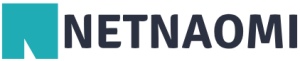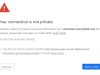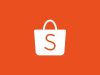Isi
- 1. Cek Layar dan Tampilan Fisik Ponsel
- 2. Restart Ponsel Anda
- 3. Periksa Mode Penghemat Baterai
- 4. Lepaskan Kartu SIM dan MicroSD
- 5. Periksa Pengaturan Layar Sentuh
- 6. Update Perangkat Lunak Ponsel
- 7. Matikan Mode Pengembang (Developer Mode)
- 8. Kalibrasi Layar Sentuh
- 9. Cek Aplikasi Pihak Ketiga
- 10. Factory Reset
- 11. Periksa Kerusakan Hardware
- 12. Layar Tidak Responsif Akibat Suhu Terlalu Panas
- 13. Gunakan Aplikasi untuk Menguji Layar
Netnaomi.com – Layar sentuh pada ponsel adalah komponen utama yang mempengaruhi pengalaman pengguna. Namun, kadang-kadang, layar ponsel bisa tidak responsif, membuat kita tidak dapat menggunakan perangkat dengan normal. Hal ini tentu bisa sangat mengganggu, terutama ketika kita sedang membutuhkan ponsel untuk pekerjaan atau komunikasi. Jika layar ponsel Anda tiba-tiba tidak bisa disentuh sama sekali, jangan panik! Ada beberapa langkah yang dapat Anda coba untuk mengatasinya sebelum memutuskan untuk membawa ponsel ke service center.
Berikut adalah beberapa cara efektif untuk mengatasi layar ponsel yang tidak bisa disentuh sama sekali.
1. Cek Layar dan Tampilan Fisik Ponsel
Langkah pertama yang perlu Anda lakukan adalah memastikan bahwa layar ponsel dalam kondisi fisik yang baik. Jika layar ponsel terlihat pecah atau retak, ini bisa menjadi alasan mengapa layar tidak berfungsi dengan baik. Cobalah untuk membersihkan layar dari debu atau kotoran menggunakan kain mikrofiber. Kotoran atau minyak yang menempel pada layar bisa menghalangi sentuhan dan membuat respons layar tidak akurat.
2. Restart Ponsel Anda
Seringkali, masalah layar sentuh yang tidak responsif bisa diatasi dengan cara yang sangat sederhana, yaitu restart ponsel. Ini akan memulai ulang sistem operasi ponsel dan bisa menyelesaikan masalah yang disebabkan oleh kesalahan perangkat lunak sementara. Untuk merestart ponsel, tekan dan tahan tombol power hingga muncul opsi untuk mematikan perangkat, lalu pilih restart.
3. Periksa Mode Penghemat Baterai
Beberapa ponsel, terutama yang memiliki fitur penghemat baterai, dapat membatasi beberapa fungsi perangkat keras, termasuk layar sentuh, untuk menghemat daya. Cobalah untuk menonaktifkan mode penghemat baterai dan lihat apakah layar sentuh mulai berfungsi kembali. Anda bisa mengecek pengaturan penghemat daya di bagian “Baterai” pada menu pengaturan ponsel Anda.
4. Lepaskan Kartu SIM dan MicroSD
Terkadang, kartu SIM atau kartu microSD yang tidak terpasang dengan benar dapat menyebabkan masalah dengan layar sentuh. Matikan ponsel, lalu lepaskan kartu SIM dan microSD. Setelah itu, hidupkan kembali ponsel dan periksa apakah masalah layar sentuh telah teratasi.
5. Periksa Pengaturan Layar Sentuh
Beberapa ponsel memiliki pengaturan khusus untuk menyesuaikan sensitivitas layar sentuh. Jika sensitivitasnya terlalu rendah, layar mungkin tidak akan merespons sentuhan dengan baik. Periksa pengaturan layar sentuh di menu pengaturan ponsel Anda dan pastikan semuanya diatur dengan benar. Pada beberapa ponsel, pengaturan ini bisa ditemukan di bagian “Display” atau “Accessibility.”
6. Update Perangkat Lunak Ponsel
Pembaruan perangkat lunak secara teratur dapat membantu mengatasi masalah perangkat keras dan perangkat lunak pada ponsel Anda, termasuk masalah dengan layar sentuh. Jika layar ponsel Anda tidak responsif, pastikan perangkat Anda menjalankan versi perangkat lunak terbaru. Pergi ke Pengaturan > Tentang Ponsel > Pembaruan Perangkat Lunak dan periksa apakah ada pembaruan yang tersedia.
7. Matikan Mode Pengembang (Developer Mode)
Beberapa pengguna mengaktifkan mode pengembang untuk mengakses fitur-fitur khusus di ponsel Android mereka. Namun, terkadang mode ini dapat menyebabkan masalah pada beberapa fungsi perangkat, termasuk layar sentuh. Jika Anda mengaktifkan mode pengembang, coba untuk menonaktifkannya dan lihat apakah masalah layar sentuh teratasi. Caranya adalah dengan membuka Pengaturan > Tentang Ponsel > tekan Nomor Bentukan beberapa kali hingga muncul notifikasi bahwa mode pengembang telah aktif. Kemudian, di Pengaturan > Opsi Pengembang, nonaktifkan semua opsi di sana.
8. Kalibrasi Layar Sentuh
Pada beberapa perangkat, kalibrasi ulang layar sentuh bisa menjadi solusi untuk masalah tidak responsif. Walaupun sebagian besar ponsel modern tidak lagi membutuhkan kalibrasi manual, ada beberapa aplikasi pihak ketiga yang memungkinkan Anda untuk melakukan kalibrasi layar. Anda bisa mencari aplikasi kalibrasi layar sentuh di Google Play Store atau App Store untuk perangkat iOS. Ikuti instruksi yang diberikan oleh aplikasi tersebut untuk mengkalibrasi layar ponsel Anda.
9. Cek Aplikasi Pihak Ketiga
Terkadang, aplikasi yang Anda install bisa mempengaruhi kinerja perangkat dan menyebabkan layar tidak responsif. Aplikasi yang memakan banyak sumber daya atau tidak kompatibel dengan versi perangkat lunak ponsel bisa mengganggu fungsi layar sentuh. Cobalah untuk menonaktifkan aplikasi terbaru yang diinstal atau masuk ke “Safe Mode” untuk melihat apakah aplikasi tertentu menyebabkan masalah. Untuk masuk ke Safe Mode, matikan ponsel Anda, kemudian hidupkan kembali dengan menahan tombol power dan volume secara bersamaan.
10. Factory Reset
Jika semua langkah di atas gagal, Anda bisa mencoba melakukan factory reset untuk mengembalikan ponsel ke pengaturan pabrik. Factory reset akan menghapus semua data di ponsel, termasuk aplikasi, pengaturan, dan file pribadi. Pastikan Anda sudah membackup data penting sebelum melakukan langkah ini. Untuk factory reset, buka Pengaturan > Sistem > Reset > Reset Pabrik.
11. Periksa Kerusakan Hardware
Jika layar ponsel masih tidak dapat disentuh setelah semua langkah di atas, ada kemungkinan masalah tersebut disebabkan oleh kerusakan hardware. Kerusakan pada digitizer (komponen yang menginterpretasikan sentuhan) atau masalah pada koneksi internal dapat mempengaruhi fungsionalitas layar sentuh. Dalam hal ini, solusi terbaik adalah membawa ponsel ke pusat layanan resmi atau teknisi profesional untuk diperbaiki.
12. Layar Tidak Responsif Akibat Suhu Terlalu Panas
Panas berlebih bisa membuat layar ponsel menjadi tidak responsif. Jika ponsel Anda terlalu panas akibat penggunaan yang berlebihan atau lingkungan yang terlalu panas, layar bisa kehilangan sensitifitasnya. Pastikan untuk menurunkan suhu ponsel Anda dengan cara mematikannya untuk beberapa saat atau menggunakan kipas pendingin khusus ponsel jika diperlukan.
13. Gunakan Aplikasi untuk Menguji Layar
Untuk mengetahui apakah masalah layar sentuh Anda disebabkan oleh bagian layar tertentu yang tidak berfungsi, Anda bisa menggunakan aplikasi uji layar sentuh yang tersedia di Google Play Store. Aplikasi seperti “MultiTouch Tester” memungkinkan Anda untuk menguji seluruh area layar dan mengetahui apakah ada bagian layar yang tidak merespons.
Kesimpulan
Masalah layar ponsel yang tidak bisa disentuh sama sekali bisa disebabkan oleh berbagai faktor, baik itu masalah perangkat keras, perangkat lunak, maupun pengaturan ponsel itu sendiri. Sebagian besar masalah dapat diatasi dengan langkah-langkah sederhana, seperti restart perangkat, update perangkat lunak, atau memeriksa pengaturan. Namun, jika masalah terus berlanjut, mungkin sudah saatnya untuk membawa ponsel Anda ke teknisi atau service center. Dengan mengikuti panduan ini, Anda dapat dengan mudah mengatasi masalah layar sentuh yang tidak responsif dan kembali menggunakan ponsel Anda seperti semula.